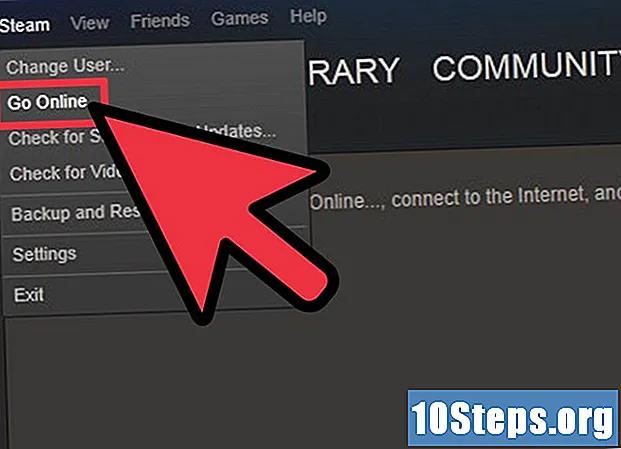Tartalom
A Minecraft PE a közelmúltban bevezette a Realms nevű szolgáltatást, amely havonta néhány dollárért magánszervert kölcsönöz. Ez a szerver mindig elérhető lesz neked és tíz másik barátnak. Ha nem szeretne fizetni, de továbbra is tartós kiszolgálót szeretne, próbálkozzon a PocketMine használatával, hogy a számítógépet magánszerverré alakítsa. A PocketMine meglehetősen nagymértékű módosítást igényel a jó működéshez, és megköveteli a Minecraft PE régebbi verziójának használatát.
Lépések
1. módszer 2-ből: Realms használata
- Frissítse a Minecraft PE alkalmazást az áruházban. A birodalmak használatához el kell futtatni a Minecraft alkalmazás legújabb verzióját. A frissítéseket az eszköz alkalmazásboltjában ellenőrizheti.
- Indítsa el a Minecraft PE alkalmazást, és koppintson a elemre "Belépés". A birodalmakban való létrehozáshoz vagy lejátszáshoz csatlakoznia kell egy Xbox Live-fiókkal. Az induláshoz érintse meg a "Bejelentkezés" elemet.
- Hozzon létre egy Xbox Live-fiókot, ha még nem rendelkezik ilyennel. A Minecraft Realms használatához ingyenes Xbox Live-fiók szükséges, még Android vagy iOS készülékeken is. A Microsoft szolgáltatásnak van egy ingyenes és egy fizetett, "arany" nevű verziója, de az ingyenes már szolgál a Minecraft PE lejátszására. Regisztrációkor az Xbox-fiókod összekapcsolódik a Microsoft-fiókjával.
- Új fiók létrehozásakor kiválaszthat egy "játékcímkét", amely egyfajta becenevet jelent a virtuális világban. A Realms többi játékosának megmutatják, és nem lehet azonos az Xbox Live-on létező Gamertag-lal.
- A regisztráció után érintse meg a "Play" gombot. Ez megmutatja a világok listáját.
- Érintse meg a "Realms" fület. Lát egy rövid leírást és néhány gombot az alján. A birodalmak olyan privát szerverek, amelyekhez csak Ön és barátai férhetnek hozzá. Bármelyikök bármikor csatlakozhat vagy elhagyhatja a birodalmat, és a világ létrehozható túlélési és kreatív módban.
- A birodalom aktív tartásához havi díjat kell fizetni készpénzben. Ha inkább egy ingyenes opciót szeretne, próbáljon meg saját szervert létrehozni a PocketMine használatával, de vegye figyelembe, hogy a mobok nem kompatibilisek ezzel az eszközzel. További részletek a következő szakaszban találhatók.
- A meghívók megtekintéséhez érintse meg a boríték melletti gombot. A boríték alatt egy szám jelenik meg, amely megmutatja a meghívók számát. Ingyenesen csatlakozhat a birodalomhoz, ha meghívnak.
- Koppintson az "Új birodalom" elemre, hogy birodalmat hozzon létre Önnek és barátaidnak. A birodalom mindig elérhető lesz az Ön számára, még ha nem is online. Két terv érhető el:
- Az egyik lehetővé teszi számodra, hogy még 10 barátot csatlakoztasson, és havi 7,99 USD-t (USD) fizet, ami körülbelül R $ 22,00 körül jár. Az első hónap ingyenes ..
- A második lehetővé teszi, hogy Ön és két másik játékos összekapcsolódjon havonta 3,99 USD-val (USD), ami körülbelül 13,00 R $ -ot eredményez. Ebben a tervben a díjat azonnal felszámítják.
- Érintse meg az "Elfogadom" mezőt, majd a "Létrehozás" elemet a Realms terv kiválasztásához. Megjelenik egy üzenet az App Store-ból, amely tartalmazza az előfizetés részleteit.
- A megjelenő értesítésen érintse meg a "Feliratkozás" elemet. Ez hozzáadja az előfizetést az App Store-fiókhoz. A 10 játékos terv kiválasztásakor csak 30 nap után kerül felszámolásra, és bármikor lemondhatja a töltés napja előtt.
- Küldjön meghívókat. A regisztráció után egy menübe kerül, ahol játékosokat vehet fel a birodalomba. Kattintson a "Játékos meghívása" gombra, és válassza ki a meghívni kívánt barátokat. Ingyenesen csatlakozhatnak a játékodhoz.
- Ha szeretne, később további meghívókat küldhet, ha belép a „birodalmak” fülre.
- Indítsa el a Realm szervert. Amikor befejezte a barátok felvételét, koppintson a „Kész. Játsszunk!” Gombra. Ezután elviszi az új Minecraft világába, de a létrehozási folyamat néhány percet vehet igénybe.
- Állítsa be a birodalmi beállításokat. Beállíthatja a beállításokat, de nem a játékban:
- A menü megnyitásához nyomja meg a "Vissza" gombot, majd válassza a "Vissza a főmenübe" lehetőséget.
- Koppintson a "Play" gombra, majd a "Realms" fülre.
- Koppintson a birodalom melletti gombra egy ceruzával. Ez megnyitja lehetőségeit, ahol válthat a Túlélés és a Kreatív módok között, megváltoztathatja a nehézségeket, újraindíthatja a világot, vagy további barátokat hívhat meg.
- Az előfizetés lemondása. Ha már nem akarja fizetni a birodalomszolgáltatást, egyszerűen törölheti azt bármikor. A következő díjakat töröljük, és birodalmunk a következő fizetési napig elérhető lesz.
- Nyissa meg a "Realms" fület a "Play" menüben.
- Koppintson a birodalom melletti gombra egy ceruzával.
- Érintse meg az "Előfizetés", majd a "Előfizetés kezelése" lehetőséget.
- Kövesse a képernyőket, hogy felmondja előfizetését a Google Play Áruházban vagy az iOS App Store-ban.
2/2 módszer: A PocketMine használata
- Értse meg a korlátozásokat. A PocketMine program az egyetlen lehetőség egy ingyenes MCPE szerver létrehozására a számítógépen, de van néhány komoly korlátozása. Először is, a PocketMine világában nincsenek ellenségek, mivel nincs mesterséges intelligencia, amely irányítaná őket. Ezenkívül előfordulhat, hogy nem működik a Minecraft legújabb verzióival. Az írás idején a PocketMine támogatta a játék v0.10.4 alfa verzióját.
- Telepítse a PocketMine alkalmazást (Windows). A PocketMine egy dedikált Minecraft PE szerver, amely Windows és MacOS rendszereken is futtatható. Független Mojang-tól, a játékfejlesztőtől. Ezen felül nem minden Minecraft PE szolgáltatás támogatott, különösen az ellenséges mesterséges intelligencia. Kövesse az alábbi utasításokat a PocketMine telepítéséhez Windows operációs rendszerű számítógépre (vagy a MacOS-ra vonatkozó utasításokért lásd a következő lépést):
- A PocketMine letöltéséhez keresse fel a weboldalt, kattintson a "Letöltés PocketMine-MP" gombra, és válassza a "Windows" lehetőséget.
- Amikor a letöltés befejeződött, futtassa a telepítőt, és kövesse a telepítő képernyőket. A telepítő alapértelmezett beállításait nem kell módosítani. A folyamat befejezése után válassza a szerver azonnali indítását.
- Telepítse a PocketMine (macOS) szoftvert. A PocketMine egy dedikált Minecraft PE szerver, amely Windows és MacOS rendszereken is futtatható. Független Mojang-tól, a játékfejlesztőtől. Ezen felül nem minden Minecraft PE szolgáltatás támogatott, különösen az ellenséges mesterséges intelligencia. Kövesse az alábbi utasításokat a PocketMine telepítéséhez Mac számítógépre:
- Hozzon létre egy mappát a számítógép bármely pontján a szoftverfájlok tárolására, és nevezze át "PocketMine-MP" -re.
- Nyissa meg a "Go" menüt az asztalon, és válassza a "Utilities" lehetőséget. A megjelenő mappában válassza a terminált.
- írd le CD és húzza a létrehozott mappát a terminál ablakba. Ez hozzáadja az elérési utat a parancs után CD. Ne feledje, hogy hagyjon szóközt a parancs között CD és a mappa parancsot.
- írd le curl -sL http://get.pocketmine.net/ | bash és nyomja meg a gombot Vissza. Ez a parancs végrehajtja a PocketMine telepítését. Egyelőre tartsa nyitva a terminált.
- Töltse le a legfrissebb PHAR fájlt. Szüksége lesz erre a fájlra, hogy kompatibilis legyen a Minecraft PE legújabb verziójával. Az írás idején a PocketMine támogatta a Minecraft v0.10.4 alfa verzióját.
- Látogatás.
- Töltse le a legfrissebb fájlt a listából, amely a legfrissebb lesz.
- Nevezze át a letöltött fájlt a helyére, és helyezze el a szerver mappába. Erősítse meg, hogy folytatja az eredeti fájlt.
- Töltse le a legújabb verzióhoz szükséges PHP7 fájlokat. Frissítenie kell a PocketMine mappában lévő PHP fájlokat PHP7-re, hogy a szerver megfelelően működjön.
- Töltse le a Windows PHP7 fájljait a.
- Töltse le a PHP7 fájlokat Mac-re a.
- Bontsa ki a fájlokat a 7-Zip használatával, amelyet a weboldalról szerezhet be.
- Változtassa meg a / PocketMine-MP / bin / php / mappát a kibontott fájl "php" mappájává.
- Indítsa el a szervert. Most, hogy a legújabb PHAR és PHP fájlokkal rendelkezik, indítsa el először a szervert.
- Windows rendszeren kattintson duplán a PocketMine-MP mappában található fájlra.
- Írja be a Mac rendszert ./start.sh a Terminál ablakban.
- Válassza ki a kívánt nyelvet. Amikor a szerver először indul, akkor lehetősége van kiválasztani a nyelvet, amelyet szeretne. Írja be a választott nyelv kódját.
- Fogadja el a licencet. Be kell írnia y hogy elfogadja a PocketMine licencet.
- Kihagyja a telepítővarázslót. írd le y kihagyni a varázslót. Később módosíthatja a beállításokat, most az a prioritás, hogy minden működjön.
- Engedélyezze a hozzáférést, amikor az operációs rendszer kéri. A Windows megkérdezi, hogy engedélyezi-e a PocketMine átjutását a tűzfalon. Kattintson a „Hozzáférés engedélyezése” elemre, hogy mások is csatlakozhassanak hozzá.
- Határozza meg a hálózat kiszolgálójának IP-címét. Tudnia kell ezt a címet, hogy csatlakozni tudjon a kiszolgálóhoz ugyanazon hálózaton lévő Android és iOS eszközökkel. Azt is meg kell ismernie az IP-jét, ha portokat kell nyitnia a tűzfalon, hogy a szolgáltatás elérhető legyen az interneten.
- Windows alatt nyomja meg a gombot ⊞ Win+r és írja be cmd a parancssor megnyitásához. írd le ipconfig és nyomja meg a gombot ↵ Írja be. Keresse meg az aktív internetkapcsolatot, és írja le.
- Mac számítógépen kattintson az "Apple" menüre, majd válassza a "Rendszerbeállítások" menüpontot. Kattintson a "Hálózat" opcióra, és válassza ki az aktív kapcsolatot. Keresse meg az "IP cím" sort, és írja le a címet.
- Telepítse a készülékre a Minecraft PE megfelelő verzióját. A Minecraft PE ugyanazon verzióját kell futtatnia, amelyet a szerver is használ. Az írás idején a szerver v0.10.4 alfa volt, míg az alkalmazás már 0.18.0 volt. Az Android alkalmazás egy régebbi verziójának telepítése egyszerű, de iPhone-on ez csak jailbroken eszközön lehetséges.
- Androidon távolítsa el az MCPE eszközt. Nyissa meg a "Beállítások" alkalmazást, válassza a "Biztonság" fület, és aktiválja az "Ismeretlen források" opciót. Keressen az interneten a "mcpe v0.10.4 alpha apk" kifejezésre, és keressen egy megbízható forrást letöltésre. Az APK fájl letöltése után futtassa a „Letöltések” mappában a régebbi verzió telepítéséhez.
- A jailbroken iOS rendszeren indítsa el a Cydia készüléket. Keresse meg az "App Admin" alkalmazást Cydia-ban és telepítse. A telepítés után lépjen a Minecraft PE oldalra az Apple App Store-ban. Koppintson a Frissítés / Megnyitás / Letöltés gombra, és az elérhető verziók listájából válassza a „0.10.0 alfa” lehetőséget.
- Hozzáférés a Minecraft PE eszközhöz ugyanazon a hálózaton. A Minecraft PE-t futtató Android vagy iOS eszköznek ugyanabba a hálózatba kell kapcsolódnia, mint a kiszolgálót futtató számítógéphez.
- Érintse meg a "Play" gombot az MCPE-n. Látni fogja, hogy egy új szerver automatikusan megjelenik a listában egy zöld ponttal.
- Ha nem találja a szervert, akkor vagy nem ugyanabban a hálózatban vagy nem ugyanazt a Minecraft verziót futtatja.
- Ahhoz, hogy a szerver elérhető legyen az interneten keresztül, nyissa meg a szükséges portokat. A külső kapcsolatok lehetővé tétele érdekében az útválasztón bizonyos portokat kell megnyitni, lehetővé téve a játékosok számára az interneten keresztüli csatlakozást.
- Nyissa meg az útválasztó beállításait és jelentkezzen be. A pontos folyamat az útválasztó márkájától függ. További részletek a cikkben találhatók.
- Nyissa meg az útválasztó beállításaiban a Port-továbbítás szakaszt. A pontos hely és a szavak ismét az útválasztó modelljétől függnek. További részletek a cikkben találhatók.
- Hozzon létre új TCP protokoll továbbítási szabályt a 19132-es porton a kiszolgáló helyi IP-jéhez. Ez megnyitja azt a portot, amelyet a Minecraft PE használ a kiszolgálóhoz való csatlakozáshoz.
- Határozza meg a szerver nyilvános IP-jét. Ez a hálózat címe az interneten. Tájékoztatnia kell azokat a játékosokat, akik csatlakozni kívánnak a szerverhez. A nyilvános IP felfedezésének leggyorsabb módja az, hogy a kiszolgálót otthont adó számítógépen "Google ip" -re keresünk.
- Csatlakozás a szerverhez az interneten keresztül. Most, hogy ismeri a nyilvános IP-címet, és hogy az ajtó nyitva van, a többi játékos képes lesz csatlakozni. Ne feledje, hogy ugyanolyan MCPE verziót kell futtatniuk, mint a szervert (0,10.0 alfa, a cikk írásának napján).
- Indítsa el a Minecraft PE alkalmazást, és koppintson a „Play” gombra.
- Érintse meg az "Új" elemet a jobb felső sarokban.
- Érintse meg a "+ →" gombot a jobb felső sarokban.
- Írja be a nyilvános IP-t az előző lépésben az "IP / Cím" mezőbe, és adjon neki bármilyen nevet.
- Koppintson az "Szerver hozzáadása" elemre, és válassza ki a világ listájából a lejátszás megkezdéséhez.